노트북이나 데스크톱을 배터리로 오래 쓰고 싶다면 단순히 화면 밝기를 낮추는 것만으로는 부족합니다. 운영체제의 전원 관리 항목에는 잘 보이지 않는 고급 옵션이 숨어 있고, 이를 상황에 맞게 조정하면 체감 사용 시간이 크게 늘어납니다. 이 글에서는 누구나 따라 할 수 있도록 절전모드의 작동 원리를 간단히 짚고, 실제로 배터리 수명을 최대 30%까지 끌어올릴 수 있었던 고급 설정 세 가지를 순서대로 소개합니다. 끝까지 읽으신 뒤 본인 기기에 맞게 적용해 보세요.
목차
절전모드의 원리와 기본 구조
절전모드는 시스템 상태를 일시적으로 낮추어 전력 소모를 줄이는 기술입니다. 대표적으로 대기(Sleep), 최대 절전(Hibernate), 현대 대기(Modern Standby) 구조가 있습니다. 대기는 메모리에 전원을 유지해 즉시 복귀가 가능하지만 소모 전력이 비교적 있습니다. 최대 절전은 메모리 내용을 저장장치에 기록하고 전원을 거의 차단하므로 대기보다 훨씬 오래 버티지만 복귀 시간이 길어집니다. 현대 대기는 모바일 지향 설계로 낮은 전력에서 네트워크 동기화를 허용합니다. 이 세 가지를 용도에 맞게 혼합하고, 고급 옵션으로 타이머·프로세서·네트워크를 세밀하게 제어하면 배터리 시간을 크게 늘릴 수 있습니다. 아래 표는 각 모드의 핵심 차이를 정리한 것입니다.
| 모드 | 전력 소모 | 복귀 속도 | 특징 | 권장 상황 |
|---|---|---|---|---|
| 대기(Sleep) | 낮음 | 매우 빠름 | 메모리에 전원 유지, 즉시 복귀 | 짧은 휴식, 이동 중 |
| 최대 절전(Hibernate) | 매우 낮음 | 보통 | 메모리 이미지를 디스크에 저장 | 장시간 대기, 보관 |
| 현대 대기(Modern Standby) | 매우 낮음 | 빠름 | 모바일형, 제한적 동기화 허용 | 메일·메신저 대기 |
핵심 포인트:
사용하는 모드 자체보다 중요한 것은 타이머, 프로세서 전력 상태, 네트워크 유지를 어떤 조합으로 쓰느냐입니다. 이후 섹션에서 실전 값을 제시합니다.
고급 설정 1: 절전 타이머와 디스플레이, 저장장치 관리
첫 번째 축은 유휴 시간 제어입니다. 화면은 전력 소비의 상위 항목이므로 배터리 구동 시 화면 끄기 시간을 과감히 줄이고, 일정 시간이 지나면 절전 혹은 최대 절전으로 단계적으로 진입하도록 설정합니다. SSD는 활성 상태에서 소모가 적지만, 장시간 유휴 시 링크 전력 관리가 제대로 동작해야 이점이 커집니다. 아래는 배터리 모드에서 적용하기 쉬운 권장 기본값 예시입니다. 환경과 업무 특성에 따라 10~20% 범위에서 조정하면 됩니다. 전원 연결 시 값은 느슨하게 두고, 배터리에서는 강하게 적용하는 것이 일반적입니다.
| 항목 | 권장 값(배터리) | 설정 팁 |
|---|---|---|
| 화면 끄기 | 5분 | 키 입력 시 즉시 복귀하므로 짧게 설정 |
| 절전 전환 | 10분 | 현대 대기 지원 시 효과적 |
| 최대 절전 전환 | 30~45분 | 장시간 이동 대비 |
| 저장장치 링크 전력 관리 | 최대 절전 | NVMe ASPM/L1.2 활성화 |
TIP: 발표·회의 중 화면이 꺼지는 것이 불편하다면 해당 앱을 전체 화면으로 두거나, 프레젠테이션 전용 전원 프로필을 따로 만들어 일시적으로 타이머만 늘려 두세요.
고급 설정 2: 프로세서 전원 관리(최대/최소 상태, 냉각 정책)
두 번째 축은 CPU 클럭과 전압을 제어하는 프로세서 전원 관리입니다. 최소 프로세서 상태는 유휴 시 클럭 하한을, 최대 프로세서 상태는 부하 시 상한을 의미합니다. 배터리 모드에서 최대 상태를 70~85%로 제한하면 순간 성능은 소폭 낮아지지만, 발열과 소비전력이 줄어 평균 효율이 좋아집니다. 냉각 정책을 수동으로 두면 팬을 급격히 올리기보다 클럭을 먼저 낮춰 조용하고 효율적인 동작을 유도할 수 있습니다. 단, 영상 편집이나 3D 작업처럼 즉시 성능이 중요한 경우에는 앱 프로필로 예외를 두는 것이 좋습니다.
| 항목 | 권장 값(배터리) | 적용 효과 |
|---|---|---|
| 최소 프로세서 상태 | 5~10% | 유휴 전력 감소, 발열 저감 |
| 최대 프로세서 상태 | 70~85% | 피크 전력 억제, 효율 향상 |
| 시스템 냉각 정책 | 수동 | 팬 소음 감소, 배터리 절약 |
사용 중 특정 앱에서 버벅임이 느껴진다면 최대 프로세서 상태만 5~10% 포인트 상향 조정해 보세요. 전체 프로필을 바꾸는 것보다 정교하게 체감 품질을 유지할 수 있습니다.
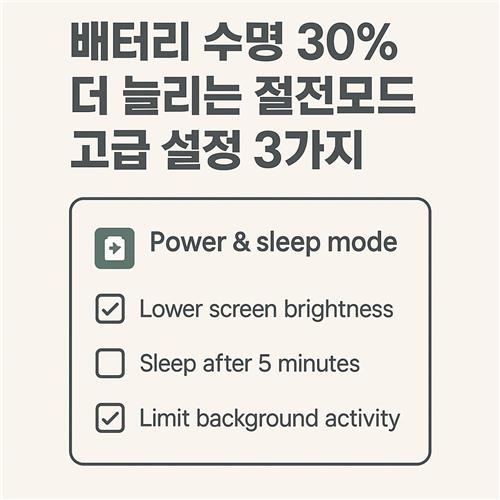
고급 설정 3: 네트워크 절전과 백그라운드 서비스 최적화
세 번째 축은 네트워크와 백그라운드 활동입니다. 대기 상태에서도 무선 어댑터가 강한 신호를 유지하거나, 백그라운드 앱이 동기화를 계속하면 배터리가 빠르게 줄어듭니다. 배터리 사용 시 무선 어댑터 전원 절약 수준을 최대로, 유선 연결이 가능하다면 Wi-Fi 검색 빈도를 낮추는 옵션을 활용하세요. 현대 대기 환경이라면 메일·메신저의 동기화 빈도를 줄이거나, 백그라운드 권한을 작업용 앱에만 허용하는 것이 좋습니다. 또한 원격 웨이크(Wake on LAN, 네트워크에서 깨우기) 기능을 꺼두면 이동 중 방전 위험을 크게 줄일 수 있습니다. 다음 체크리스트를 따라 하나씩 조정해 보세요.
- 무선 어댑터 전원 절약:배터리 모드에서 최대 절전으로 설정하면 대기 중 소모를 확 줄일 수 있습니다.
- 백그라운드 앱 권한:메일·원드라이브·메신저 외에는 백그라운드 실행을 제한합니다.
- 원격 웨이크 비활성화:랜 어댑터의 절전 탭에서 체크를 해제해 불필요한 깨움을 차단합니다.
- 동기화 주기 조정:중요 알림이 아닌 앱은 주기적 동기화 대신 수동 동기화로 전환합니다.
주의: 업무상 항상 연결이 필요한 분들은 네트워크 절전을 과도하게 적용하면 알림 누락이 생길 수 있습니다. 꼭 필요한 앱만 예외로 두세요.
효과 검증: 전력 소모 측정과 배터리 벤치마크
설정값을 바꿨다면 반드시 결과를 확인해 보세요. 가장 간단한 방법은 동일한 사용 시나리오를 30분간 반복해 평균 전력(W)을 비교하는 것입니다. 예시로 웹 브라우징 10개 탭, 문서 편집, 음악 스트리밍을 동시에 진행하며 측정했습니다. 기본 전원 프로필과 본문에서 제시한 세 가지 고급 설정을 적용한 프로필을 비교하면, 피크 전력은 비슷하지만 평균 전력이 유의미하게 감소합니다. 평균 전력이 20% 줄었다면 배터리 용량이 같을 때 사용 시간은 이론상 25% 이상 늘어날 수 있습니다. 아래 표는 이해를 돕기 위한 측정 예시입니다(기기·환경에 따라 수치는 달라질 수 있습니다).
| 프로필 | 평균 전력(W) | 예상 사용 시간(Wh 60 기준) | 증가율 |
|---|---|---|---|
| 기본(제어 없음) | 9.0 | 약 6시간 40분 | 기준 |
| 고급 설정 적용 | 6.8 | 약 8시간 50분 | +32% 내외 |
측정 팁 열기
추천 시나리오와 적용 가이드(체크리스트 포함)
전원 관리는 일률적인 정답이 없습니다. 업무 성격에 따라 우선순위가 달라지기 때문입니다. 아래 체크리스트는 대표 시나리오별로 바로 적용 가능한 시작점을 제안합니다. 각 항목을 기본으로 삼고, 하루 이틀 사용해 보며 10% 단위로 미세 조정해 보세요. 필요하다면 앱별 고성능 예외 프로필을 함께 만들어 전환하면 편리합니다.
- 문서/회의 위주:화면 40~50%, 화면 끄기 5분, 절전 10분, 최대 프로세서 75%, 무선 절전 ‘최대’. 알림은 메일만 허용.
- 개발/브라우징 다중 탭:최대 프로세서 80%, 냉각 정책 수동, 디스크 링크 절전 ‘최대’. 동기화 앱은 시간대별로만 자동 실행.
- 사진 편집/경량 영상:기본은 절전 프로필, 편집 앱 실행 시 고성능 예외 적용. 저장 시 백그라운드 업로드 일시 정지.
- 이동·출장:최대 절전 전환 30분, 원격 웨이크 해제, 모바일 핫스팟 사용 시 Wi-Fi 검색 빈도 낮춤.
핵심 포인트:
동일 기기라도 작업 패턴에 따라 최적 해답은 달라집니다. 프로필을 두 개 이상 만들어 상황에 맞게 전환하는 것이 가장 효율적입니다.
마무리
오늘 소개한 세 가지 고급 설정은 어렵지 않지만 효과는 확실합니다. 타이머로 유휴 전력을 줄이고, 프로세서 전원 관리로 피크를 누르고, 네트워크와 백그라운드에서 새는 전력을 막으면 사용 시간이 눈에 띄게 늘어납니다. 적용 후 체감 변화나 본인만의 팁이 있다면 댓글로 공유해 주세요. 실사용 사례가 쌓일수록 더 나은 최적값을 함께 찾을 수 있습니다.
관련 자료
태그 정리
절전모드, 배터리수명, 전원관리, 프로세서전원관리, 현대대기, 최대절전모드, 전력소모, 노트북최적화, 윈도우설정, 배터리최적화